En İyi CSGO Kayıt Yazılımıyla CSGO Bilgisayara Nasıl Kaydedilir
CSGO'yu tercih ediyorum ve genellikle Twitch'te oyun videoları izledim, yapabilir miyim CSGO kaydı bilgisayarımda oyun? Counter-Strike: Global Offensive'in kısaltması olan CSGO, Counter-Strike serisinin bir parçasıdır. 2012'de piyasaya sürülmesinden bu yana Windows, Mac OS X, Play Station ve Xbox 360'ta popüler hale geldi. Elbette birçok oyun videosuna çevrimiçi olarak ulaşabilirsiniz. Artık aşağıdaki kılavuzumuzu takip ederek kendi oyun videolarınızı yapabilirsiniz.
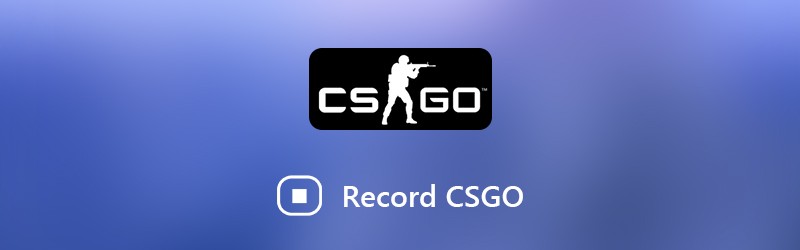
- Bölüm 1: CSGO Kaydetmenin En İyi Yolu
- Bölüm 2: Oyun DVR ile Windows 10'da CSGO Nasıl Kaydedilir
- Bölüm 3: Mac'te QuickTime ile CSGO Nasıl Kaydedilir
Bölüm 1: CSGO Kaydetmenin En İyi Yolu
En iyi CSGO kayıt yazılımını ararken, kullanımı kolay, iyi çıktı kalitesi ve daha fazlası gibi çeşitli faktörlere odaklanabilirsiniz. Vidmore Ekran Kaydedici tüm ihtiyaçlarınızı karşılayabilir ve kapsamlı bonus özellikler sağlar.
- Ekrandaki düğmeler veya kısayol tuşları ile CSGO oyununu kaydedin.
- Video ve ses kalitesini otomatik olarak optimize edin.
- MP4, MOV vb. Gibi hemen hemen tüm HD video formatlarını destekleyin.
- Yerleşik medya oynatıcı ile oyun kaydını önizleyin.
Kısacası, CSGO'yu Windows 10/8/7 ve Mac OS X'e kaydetmenin en iyi yoludur.
CSGO Bilgisayara Nasıl Kaydedilir
Aşama 1: En iyi CSGO kayıt yazılımını yükleyin
Bilgisayarınıza yükledikten sonra Ekran Kaydediciyi çalıştırın. Mac OS X için başka bir sürüm var. Seçin Video Kaydedici CSGO kayıt penceresini açmak için.

Adım 2: CSGO'yu masaüstüne kaydedin
Yalnızca CSGO oyununu kaydetmek istiyorsanız, Görüntüle ve Sistem Sesi devre dışı bırakılırken Web kamerası ve Mikrofon. Ardından kayıt alanını oyununuza göre ayarlayın. Yüzünüzü oyun kaydına eklemek için açın Web kamerası ve Mikrofon yanı sıra. Tıkla Dişli Tercihler iletişim kutusunu açmak için simge. Burada aşağıdakilerle ilgili seçenekleri özelleştirebilirsiniz: Çıktı, Kısayol Tuşları, vb.
CSGO oynamaya başlayın ve KAYIT Oyununuzu kaydetmek için düğmesine basın. Dolma kalem aracı, kayıt üzerine metin veya şekil çizmenize, eklemenize izin verir.

Aşama 3: CSGO kaydını önizleyin ve kaydedin
Oyun bittiğinde, Dur Önizleme penceresini açmak için ikon. Kaydı görüntüleyin ve istenmeyen görüntüleri kaldırın. Klips aracı. Son olarak, Kayıt etmek CSGO kaydını sabit sürücünüze kaydetmek için düğmesine basın.

Bölüm 2: Oyun DVR ile Windows 10'da CSGO Nasıl Kaydedilir
Oyun DVR, Xbox için oyun kaydedici uygulamasıdır. Şimdi, Microsoft bu özelliği Windows 10'a taşımıştır. Windows 10 çalıştıran bir dizüstü bilgisayar veya bilgisayar kullanıyorsanız, Game DVR CSGO kaydetmenin en kolay yoludur.
Aşama 1: Tıkla Başlat sol alt köşedeki menüden Dişli simgesine dokunun ve seçin Oyun Oyun DVR ayarları iletişim kutusunu açmak için. Burada kısayol tuşlarını ayarlayabilirsiniz. Oyun çubuğu sekmesi, hedef klasörü ve diğer seçenekleri değiştirin Oyun DVR sekmesi. Ayarladıktan sonra iletişim kutusunu kapatın.
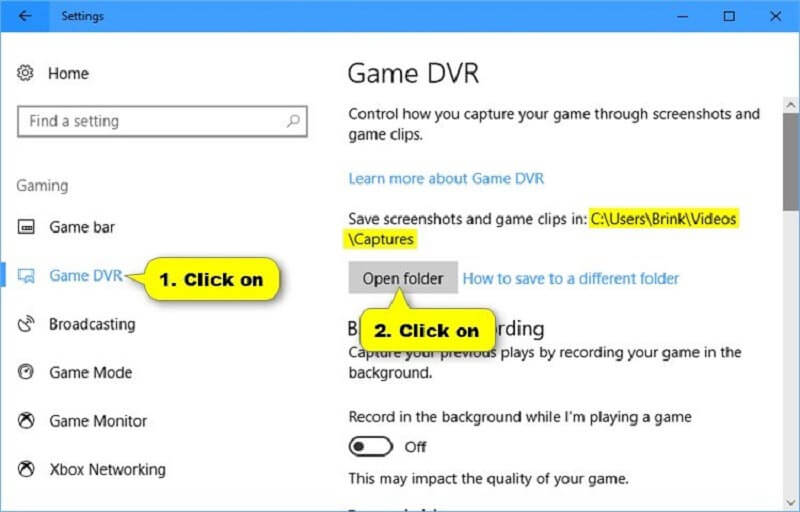
Adım 2: CSGO'yu açın ama oynatmayın. Basın Windows + G CSGO kayıt yazılımını açmak için klavyenizdeki düğmeleri. Tıkla Kayıt düğmesine basın ve oyununuzu başlatın. Oyun kaydına sesinizi eklemek için, Mikrofon simgesi.
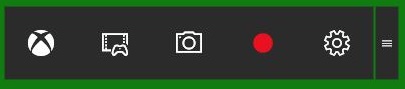
Aşama 3: I vur Dur Oyun tamamlandığında simgesi. Varsayılan olarak, oyun klipleri C: UsersusernameVideosCaptures klasörüne kaydedilir.
Bölüm 3: Mac'te QuickTime ile CSGO Nasıl Kaydedilir
Game DVR'a benzer şekilde, herhangi bir yazılım yüklemeden macOS'ta CSGO kaydetmek için QuickTime'ı kullanabilirsiniz. Yeni başlayanlar için iyi bir başlangıç noktasıdır, ancak sınırlı özel seçenekler sunar.
Aşama 1: QuickTime'ı Uygulamalar klasöründen açın. Tıkla Dosya menü ve seçin Yeni Ekran Kaydı.
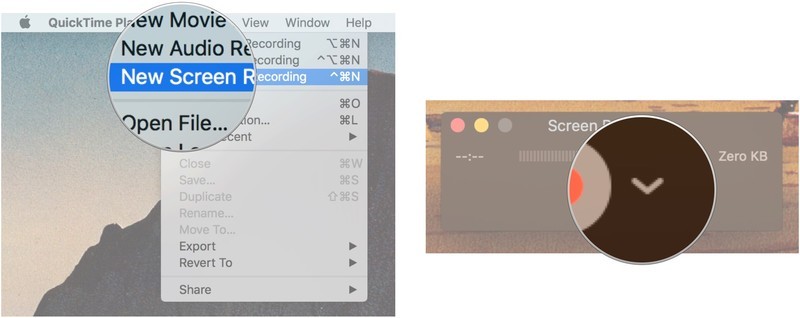
Adım 2: Daha fazla seçenekli iletişim kutusunu açmak için aşağı doğru simgeye tıklayın. Seçiniz Dahili Mikrofon kontrol edilmezse. Yalnızca fotoğraf çekmek için, bunun yerine Yok'u seçin. Kontrol Kayıtta Fare Tıklamalarını Göster faaliyetlerinizi görüntülemek için.
Aşama 3: Daireyi tıklayın Kayıt CSGO kayıt moduna girmek için düğmesine basın. Şimdi, oyununuzu açın, Kayda başla düğmesine basın ve oyununuzu başlatın.
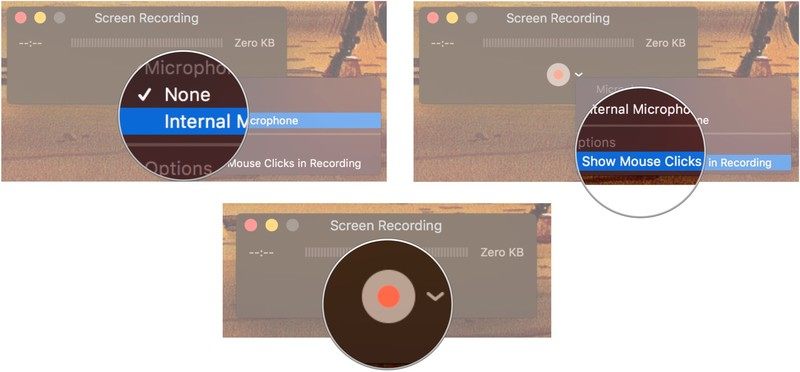
4. adım: İşiniz bittiğinde, kaydı kaydetmek için menü çubuğundaki Durdur düğmesine tıklayın.
Not: Varsayılan olarak QuickTime, CSGO ve diğer oyunları Mac'te 30FPS'de kaydeder. Oyun kayıtları, özellikle hızlı tempolu oyunlar için dalgalı görünebilir. İyileştirmek için tıklayın elma menü çubuğundaki simgesine dokunun ve seçin Sistem Tercihleri. Açık Görüntüler, seçin Ölçekli seçenek ve seçin Daha Büyük Metin. Tıklayın tamam onaylamak için.
Sonuç
Şimdi, CSGO'yu Windows 10 ve Mac OS X'e kaydetmenin en az üç yolunu öğrenmelisiniz. Popüler bir video oyunu olan CSGO, dünya çapında çok sayıda oyuncuyu ve izleyiciyi kendine çekmiştir. Stratejilerinizi sosyal medyada veya arkadaşlarınızla paylaşmak istemeniz önemli değil, bu CSGO kaydediciler bunu hızlı bir şekilde yapmanıza yardımcı olabilir. Örneğin Vidmore Screen Recorder hem PC hem de Mac için mevcut değil, aynı zamanda çıktı kalitesi açısından da etkileyicidir. CSGO kaydederken başka sorunlarla karşılaşırsanız, lütfen aşağıya yazın.


